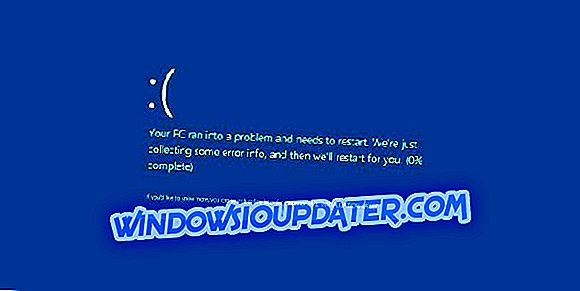League of Legends adalah permainan yang tidak bisa Anda bosan, meskipun terkadang berbagai masalah yang mungkin Anda temui bisa membuat Anda gelisah. LoL secara keseluruhan adalah game yang stabil, tetapi terkadang dipengaruhi oleh berbagai bug, terutama setelah pemain memasang pembaruan terbaru.
Pada artikel ini, kita akan fokus pada game crash dan mencantumkan langkah-langkah pemecahan masalah utama yang dapat Anda ikuti untuk memperbaiki masalah ini.
Cara memperbaiki crash League of Legends
- Periksa persyaratan sistem minimum League of Legends
- Jalankan driver terbaru dan pembaruan game
- Perbarui DirectX
- Instal pembaruan Windows terbaru
- Instal DotNet Framework 3.5
- Perbaiki file game yang korup
- Lakukan startup yang bersih
- Setel ulang perangkat lunak kartu grafis Anda
- Ubah pengaturan LoL
1. Periksa persyaratan sistem minimum League of Legends
- Prosesor 2 GHz (mendukung set instruksi SSE2 atau lebih tinggi)
- 1 GB RAM (2 GB RAM untuk Windows Vista dan yang lebih baru)
- 8 GB ruang hard disk yang tersedia
- Kartu video berkemampuan Shader versi 2.0
- Resolusi layar hingga 1920 × 1200
- Dukungan untuk DirectX v9.0c atau lebih baik
- Windows XP (HANYA Paket Layanan 3), Windows Vista, Windows 7, Windows 8, atau Windows 10 (salinan asli Microsoft Windows).
2. Jalankan driver terbaru dan pembaruan game
Pastikan Anda telah menginstal driver terbaru di komputer Anda serta pembaruan game terbaru. Menggunakan sumber daya pengoptimalan terbaru secara signifikan meningkatkan pengalaman bermain game Anda. Gunakan tautan di bawah untuk memeriksa apakah Anda menjalankan driver grafis terbaru di komputer Windows Anda:
- Nvidia
- AMD
- Intel
3. Perbarui DirectX
DirectX memungkinkan berbagai LoL untuk berinteraksi dengan perangkat keras di komputer Anda. Untuk informasi lebih lanjut tentang versi DirectX terbaru dan cara menginstalnya, buka halaman Dukungan Microsoft.
4. Instal pembaruan Windows terbaru
Pembaruan Windows terbaru membawa banyak peningkatan kualitas dan keandalan, membuat OS Anda lebih stabil. Buka Pengaturan> Pembaruan Windows> klik Periksa pembaruan dan instal pembaruan terbaru di komputer Anda.
5. Instal DotNet Framework 3.5
Riot Games menjelaskan bahwa salah satu ketergantungan League of Legends adalah DotNet Framework 3.5. Ini berarti bahwa bahkan jika Anda memiliki versi Kerangka terbaru yang diinstal, Anda juga harus memiliki versi 3.5 agar dapat memainkan League of Legends dengan benar.
6. Memperbaiki file game yang korup
File game yang rusak dapat menyebabkan game mogok. Gunakan fungsi perbaikan file League of Legends untuk memperbaiki file yang rusak:
- Buka League of Legends
- Klik ikon "?" Di sudut kanan atas> klik Perbaikan > tunggu. Proses perbaikan dapat memakan waktu hingga 30 menit, jadi bersabarlah.
7. Lakukan startup yang bersih
- Ketik msconfig di menu Pencarian> buka tab Layanan
- Centang untuk Sembunyikan semua layanan Microsoft > pilih tombol Nonaktifkan Semua
- Klik pada tab Startup > pilih tombol Disable All
- Klik pada tombol Terapkan > OK
- Hidupkan Kembali komputer Anda.
8. Setel ulang perangkat lunak kartu grafis Anda
Kartu grafis dilengkapi dengan perangkat lunaknya sendiri: NVIDIA dilengkapi dengan NVIDIA Control Panel dan AMD memiliki Catalyst Control Center. Kedua program ini memungkinkan pengguna untuk mengatur profil yang berpotensi mengganggu League of Legends. Dengan mengatur ulang ke nilai default, Anda mengizinkan LoL untuk mengambil kendali atas pengaturan grafis.
Cara mengatur ulang Panel Kontrol NVIDIA:
- Klik kanan pada desktop Anda> pilih NVIDIA Control Panel
- Pergi ke Kelola Pengaturan 3D> klik Pulihkan Default.
Cara mengatur ulang Pusat Kontrol Katalis AMD
- Klik kanan pada desktop Anda> pilih Catalyst Control Center (alias pusat VISION)
- Pergi ke Preferensi> klik pada Kembalikan Default Pabrik.
9. Ubah pengaturan LoL
Anda juga dapat bermain-main dengan pengaturan League of Legends 'untuk menemukan keseimbangan yang baik antara kinerja dan kualitas. Gunakan konfigurasi yang tercantum di bawah ini untuk melihat apakah ini memperbaiki game crash.
- Pengaturan: Kustom
- Resolusi: Cocokkan resolusi desktop
- Kualitas Karakter: Sangat Rendah
- Kualitas Lingkungan: Sangat Rendah
- Shadows: No Shadow
- Kualitas Efek: Sangat Rendah
- Frame Rate Cap: 60 FPS
- Tunggu Sinkronisasi Vertikal: Tidak Dicentang
- Anti-Aliasing: Tidak Dicentang.
Seperti biasa, jika Anda menemukan solusi lain untuk memperbaiki crash League of Legends, silakan daftar langkah-langkah pemecahan masalah di bagian komentar di bawah ini.